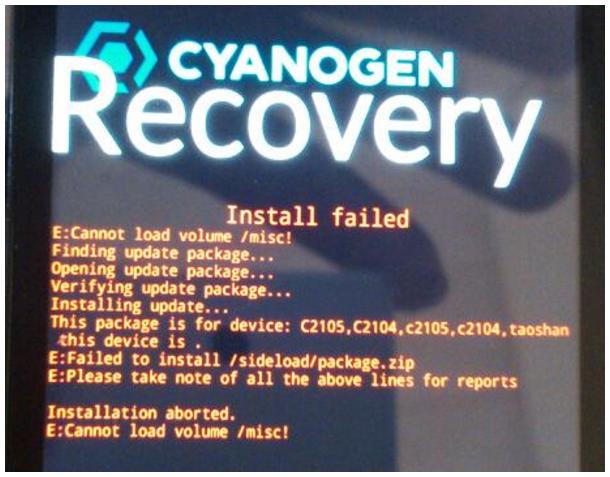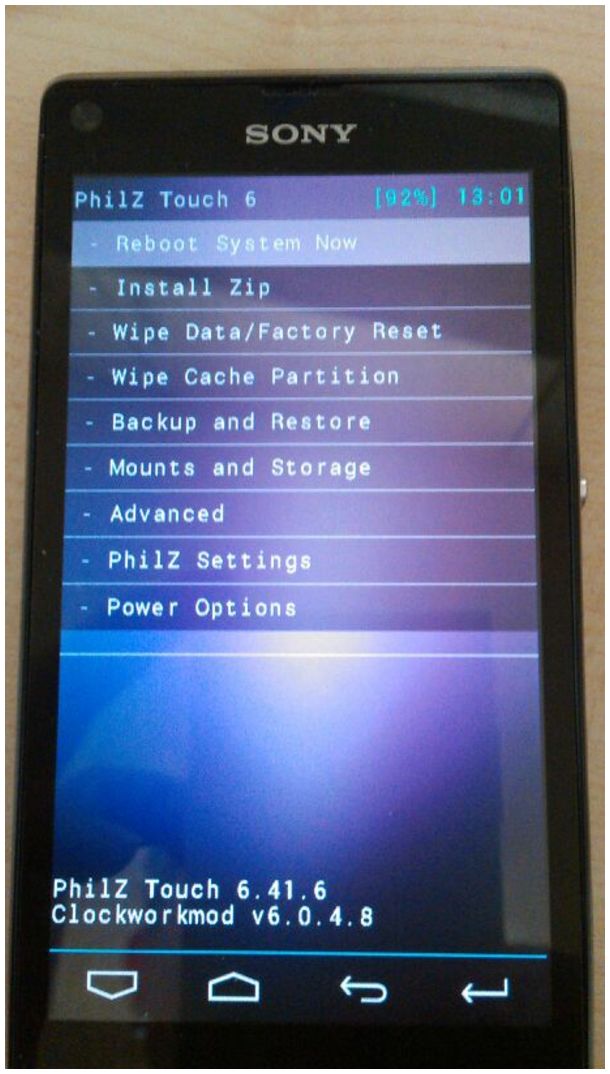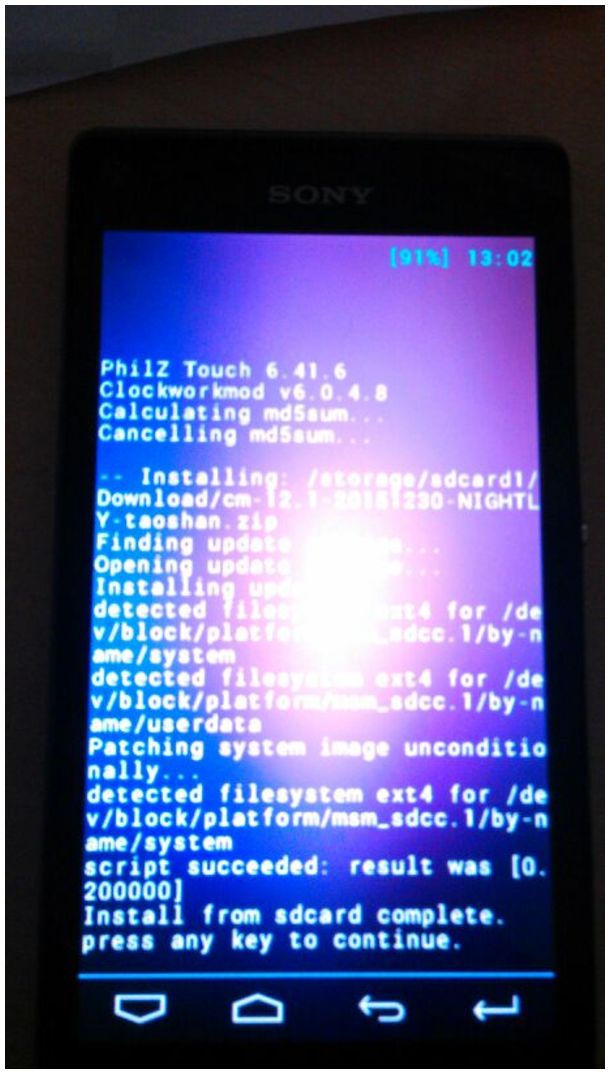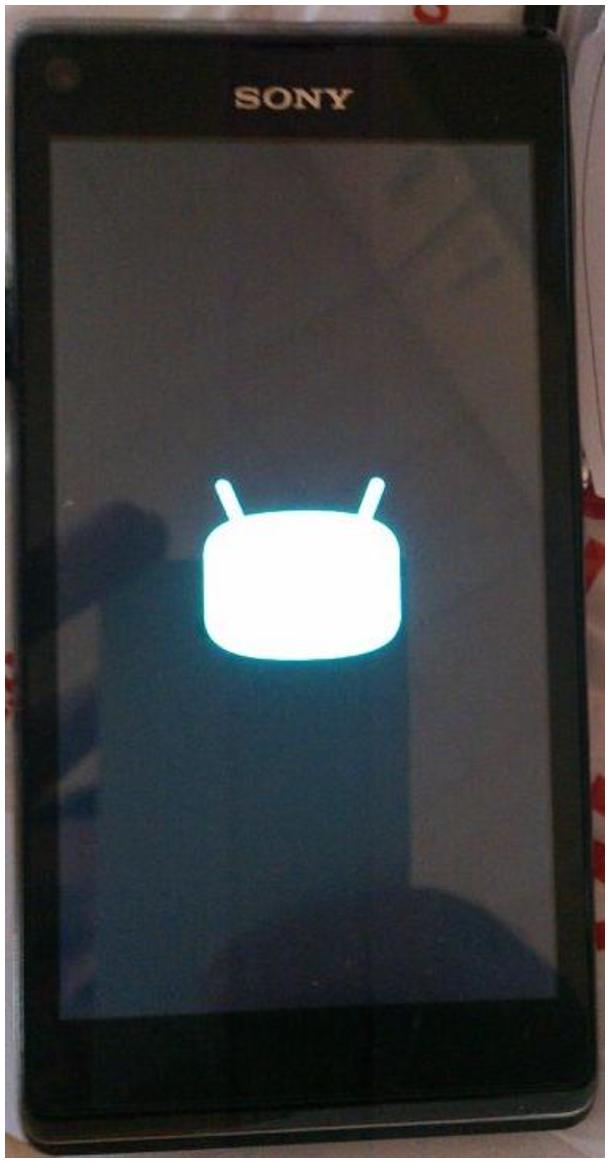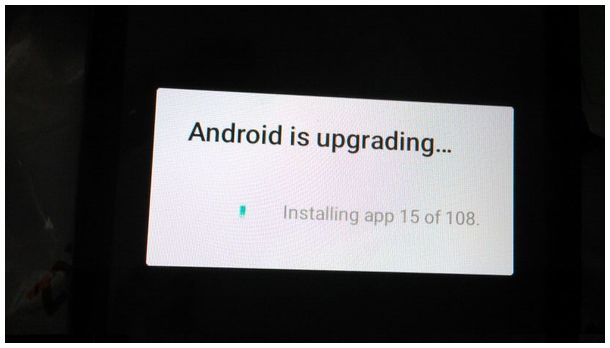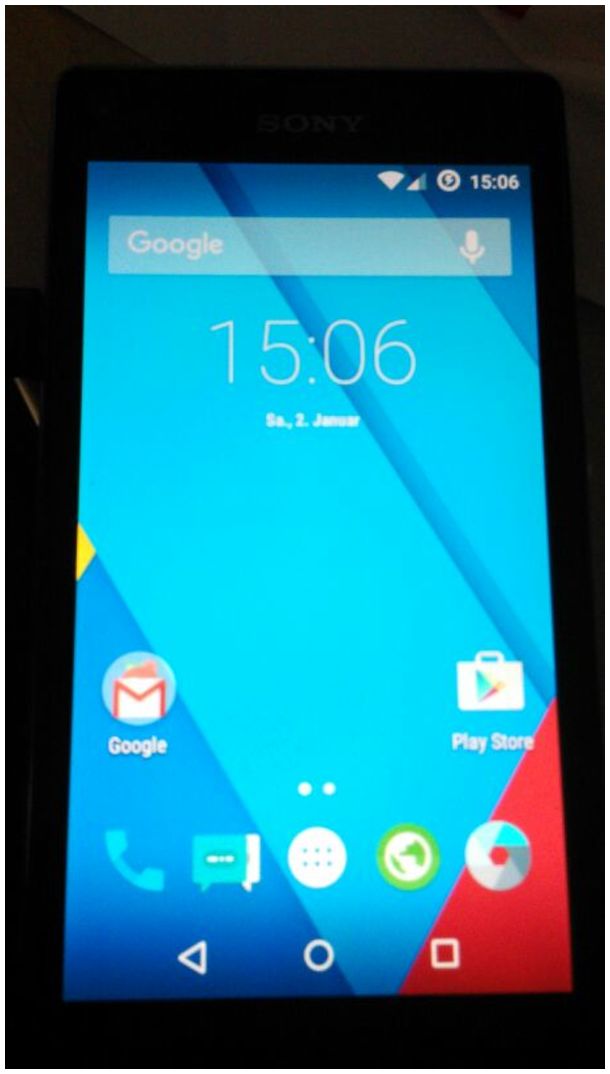Sony Xperia L und Cyganomed 12 CM12
02.01.2016 - Lesezeit: 4 Minuten
Nach diversen erfolglosen versuchen ist es mir gelungen mein Handy Sony Xperia L mit einem CyanogenMod zu versehen.
Zuerst bin ich nach dieser Anleitung vorgegangen:
-
Die aktuelle Datei CyanogenMod Buildfür das Handy herunterladen
-
Diese Datei auf die sdcard1 speichern (Aus dem Handy den Akku entnehmen und die SDCard direkt am Rechner mit der Datei beschreiben.)
Bis zur Installation von Cyanogen Recovery klappte auch alles, nur das Recovery selbst ließ sich nicht einspielen.
Cyanogen Recovery
Install failed
E: Cannot load volume /misc!
Finding update package...
Opening update package...
Installing update...
This package is for device: C2105, C2014, C2105, C2104, taoshan this device is .
E: Failed to install /sideload/package.zip
E: Please take note of all the above lines for reports
Installation aborted.
E: Cannot load volume /misc!Hier fand ich einen Hinweis auf ein anderes Tool.
Update CM12 unter Verwendung von ThunderZap
- Download boot image : https://www.androidfilehost.com/?w=files&flid=14751
- Das Handy ausschalten
- Das Handy über das USB-Kabel mit dem Rechner verbinden
- Die Lauter-Taste gedrückt halten und das Handy einschalten bis die LED blau leuchtet.
- Das Boot-Image vom Rechner auf das Handy übertragen.
$ fastboot flash boot boot.img sending 'boot' (12452 KB)... OKAY [ 0.395s] writing 'boot'... OKAY [ 0.707s] finished. total time: 1.102s - Das Handy vom USB-Kabel trennen und einschalten.
- Die Lauter-Taste gedrückt halten und das Handy einschalten bis die LED orange leuchtet.
- Warten bis ThunderZap startet.
- Apply Update
- Update from sdcard1
- Die Datei auswählen cm-12.1-20151230-NIGHTLY-taoshan.zip
- Die Datei auswählen gapps-lp-20141109-signed.zip um die Google-Apps zu installieren
-
Danach Reboot des Handys